Gelöschte WhatsApp-Nachrichten auf dem Samsung Galaxy S7 abrufen
Mit mehr als 1 Milliarde Benutzern ist WhatsApp eine der größten Social-Messaging-Apps auf dem Markt. Die App hat sicherlich die uralte Messaging-Praxis ersetzt und unterstützt auch zusätzliche Funktionen wie Sprach- und Videoanrufe. Wenn Sie Ihre WhatsApp-Nachrichten verloren haben, machen Sie sich keine Sorgen. In diesem informativen Artikel zeigen wir Ihnen, wie Sie gelöschte WhatsApp-Nachrichten auf dem Samsung S7 abrufen. Fangen wir damit an!
Teil 1: Wie kann man gelöschte WhatsApp-Nachrichten aus Backups abrufen?
WhatsApp bietet eine Möglichkeit, ein Backup Ihrer Chats zu erstellen. Wenn Sie dies regelmäßig tun, können Sie Ihre Nachrichten immer im Handumdrehen wieder abrufen. Ihre Nachrichten könnten versehentlich gelöscht werden oder Sie können Ihre WhatsApp-Daten aufgrund einer Malware oder eines unerwünschten Szenarios verlieren. Auch wenn Sie von einem Telefon zu einem anderen wechseln, können Sie Ihre Daten aus der alten Sicherung wiederherstellen. Erfahren Sie, wie Sie gelöschte WhatsApp-Nachrichten auf dem Samsung S7 abrufen, indem Sie diesen Schritten folgen.
1. Zunächst müssen Sie vorher eine Sicherungskopie Ihrer Daten erstellen. Gehen Sie dazu in Ihrem WhatsApp-Dashboard zu den Optionen „Einstellungen“.
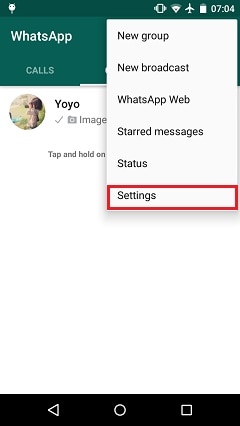
2. Wählen Sie aus allen angebotenen Optionen die Funktion „Chat und Anrufe“, um fortzufahren.

3. Tippen Sie jetzt einfach auf die Option „Backup-Chats“ und warten Sie eine Weile. WhatsApp speichert Ihre Nachrichten automatisch und erstellt rechtzeitig ein Backup. Wenn Sie möchten, können Sie das Backup auch auf Ihrem Google-Laufwerk speichern.
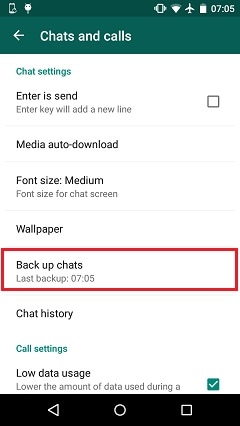
4. Wenn Sie in Zukunft Ihre WhatsApp-Nachrichten verloren haben, können Sie die Anwendung einfach erneut auf Ihrem Handy installieren. Nachdem Sie es mit Ihrer vorherigen Nummer verbunden haben, erkennt WhatsApp das Chat-Backup. Darüber hinaus kann es auch vom Google-Laufwerk kopiert werden. Tippen Sie einfach auf die Option „Wiederherstellen“ und wählen Sie Ihre Sicherungsdatei aus. Warten Sie eine Weile, da WhatsApp Ihre Daten wiederherstellen wird. Wenn Sie fertig sind, tippen Sie einfach auf die Schaltfläche „Weiter“, um die Dienste mit Ihren zuvor gelöschten Daten zu nutzen.

Teil 2: Wie kann man gelöschte WhatsApp-Nachrichten ohne Backups abrufen?
Wenn Sie noch keine Sicherungskopie Ihrer WhatsApp-Nachrichten erstellt haben, können Sie dem oben beschriebenen Vorgang nicht folgen. Darüber hinaus besteht die Möglichkeit, dass Sie die Mediendateien und Anhänge nach dem Abrufen der Sicherung nicht abrufen können. Mach dir keine Sorgen! Auch wenn Sie keine rechtzeitige Sicherungskopie Ihrer WhatsApp-Nachrichten erstellt haben, können Sie sie trotzdem wiederherstellen Android Datenwiederherstellung.
Es ist Teil des DrFoneTool-Toolkits und die erste Datenwiederherstellungssoftware für Samsung S7. Daher bietet es eine sichere und zuverlässige Möglichkeit, die Datenwiederherstellung durchzuführen. Es ist bereits mit mehr als 6000 Geräten kompatibel und läuft sowohl auf Mac als auch auf Windows. Da WhatsApp-Nachrichten im Primärspeicher des Telefons gespeichert werden, können Sie sie mit Hilfe von Android Data Recovery auch nach einer unvorhergesehenen Situation problemlos wiederherstellen.

DrFoneTool-Toolkit – Android-Datenwiederherstellung
Die weltweit erste Wiederherstellungssoftware für Android-Smartphones und -Tablets.
- Stellen Sie Android-Daten wieder her, indem Sie Ihr Android-Telefon und -Tablet direkt scannen.
- Zeigen Sie eine Vorschau an und stellen Sie selektiv die gewünschten Daten von Ihrem Android-Telefon und -Tablet wieder her.
- Unterstützt verschiedene Dateitypen, einschließlich WhatsApp, Nachrichten & Kontakte & Fotos & Videos & Audio & Dokument.
- Unterstützt mehr als 6000 Android-Gerätemodelle und verschiedene Android-Betriebssysteme, einschließlich Samsung S7.
Für Windows-Anwender
Wenn Sie einen Windows-PC haben, können Sie lernen, wie Sie gelöschte WhatsApp-Nachrichten auf Samsung S7 abrufen, indem Sie diesen Schritten folgen.
1. Laden Sie zunächst Android Data Recovery von der offiziellen Website herunter . Installieren Sie es auf Ihrem System und starten Sie es anschließend, um den folgenden Bildschirm zu erhalten. Wählen Sie „Datenwiederherstellung“, um den Vorgang zu starten.

2. Verbinden Sie nun Ihr Telefon über ein USB-Kabel mit dem System. Aktivieren Sie vorher die Funktion des USB-Debugging. Dazu müssen Sie zuvor die Entwickleroptionen aktivieren. Rufen Sie dazu Einstellungen > Über das Telefon auf und tippen Sie sieben Mal auf „Build-Nummer“. Besuchen Sie danach die Entwickleroptionen und aktivieren Sie die Funktion des USB-Debugging. Wenn Sie Ihr Gerät an das System anschließen, erhalten Sie möglicherweise ein Popup-Fenster mit der Berechtigung zum USB-Debugging. Tippen Sie einfach auf die Schaltfläche „Ok“, um dies zu bestätigen.

3. Die Benutzeroberfläche fordert Sie auf, den Datentyp auszuwählen, den Sie abrufen möchten. Wählen Sie die Option „WhatsApp-Nachrichten und -Anhänge“ und klicken Sie auf die Schaltfläche „Weiter“, um fortzufahren.

4. Wählen Sie einen Modus, um die Datenwiederherstellung durchzuführen. Standardmäßig ist er bereits als Standardmodus eingestellt. Wenn Sie es anpassen möchten, wählen Sie den erweiterten Modus und klicken Sie auf die Schaltfläche „Start“, um den Wiederherstellungsprozess zu starten.

5. Warten Sie eine Weile, während Android Data Recovery Ihr Gerät scannt und eine Vorschau der Daten anzeigt, die es abrufen konnte. Wenn Sie auf Ihrem Gerät eine Popup-Nachricht bezüglich der Superuser-Berechtigung erhalten, stimmen Sie dieser einfach zu.

6. Zuletzt wählen Sie einfach die WhatsApp-Daten aus, die Sie abrufen möchten, und klicken Sie auf die Schaltfläche „Wiederherstellen“, um sie wiederherzustellen.

Teil 3: Vergleich der beiden oben genannten Wiederherstellungsmethoden
Wir haben zwei verschiedene Möglichkeiten zum Abrufen von WhatsApp-Nachrichten bereitgestellt. Nichtsdestotrotz sind diese beiden Techniken in ihrer Natur ziemlich unterschiedlich. Die erste Methode kann nur implementiert werden, wenn Sie bereits eine Sicherungskopie Ihrer App-Daten erstellt haben. Meistens versäumen wir es, rechtzeitig eine Sicherungskopie unserer Chats zu erstellen. Wenn Sie nicht kürzlich eine Sicherungskopie Ihrer Chats erstellt haben, erhalten Sie mit dieser Technik möglicherweise keine fruchtbaren Ergebnisse. Außerdem erhalten Sie Ihre Anhänge möglicherweise nicht zurück, da in erster Linie nur Textnachrichten gesichert werden.
Andererseits können Sie mit der Android-Datenwiederherstellung von DrFoneTool versuchen, Ihre Nachrichten abzurufen, auch wenn Sie noch kein Backup erstellt haben. Wenn Ihr Android-Gerät vorzeitig nicht mehr funktioniert, können Sie diese Methode zum Speichern Ihrer WhatsApp-Nachrichten verwenden. Da die Sicherung bei der ersten Methode im Speicher des Telefons selbst gespeichert ist, sind die Chancen, sie nach dem Verlust all Ihrer Daten zurückzubekommen, ziemlich schlecht. Sie können die Sicherung zwar jederzeit auf ein Google Drive übertragen, aber wenn Sie diesen erforderlichen Schritt nicht ausgeführt haben, erhalten Sie Ihre Daten möglicherweise nie zurück.
Wenn Sie also keine aktuelle Sicherung Ihrer Daten erstellt haben, nehmen Sie die Unterstützung von DrFoneTools Android Data Recovery in Anspruch. Befolgen Sie einfach die oben aufgeführten Anweisungen und rufen Sie Ihre verlorenen oder gelöschten WhatsApp-Nachrichten ab.
Wir hoffen, dass Sie nach diesem Tutorial lernen können, wie Sie gelöschte WhatsApp-Nachrichten auf dem Samsung S7 abrufen können. Wenn Sie immer noch Zweifel bezüglich des gesamten Wiederherstellungsprozesses haben, können Sie uns dies gerne in den Kommentaren unten mitteilen.
Neueste Artikel

